Según muchos, la razón por la cual la gente busca formas cómo desinstalar Xcode en Mac es que es dificil de borrar. Siendo una de las herramientas más poderosas destinadas a dispositivos Mac. Una de las grandes desventajas de Xcode es que este programa ocuparía mucho espacio en el disco y esto podría provocar errores relacionados con la pérdida de almacenamiento. Si siempre se encuentra con dicho dilema, lo mejor que puede hacer es eliminar el Xcode en su computadora Mac.
Si no tiene idea de cómo desinstalar Xcode, vamos a hablar sobre algunos de los métodos que podemos probar, así como los procedimientos y herramientas para que se ilumine y tenga algunas ideas sobre las cosas que necesita. hacer. Entonces, si está interesado en obtener todas las ideas que pueda necesitar en el futuro, es mejor que termine este escrito para el final.
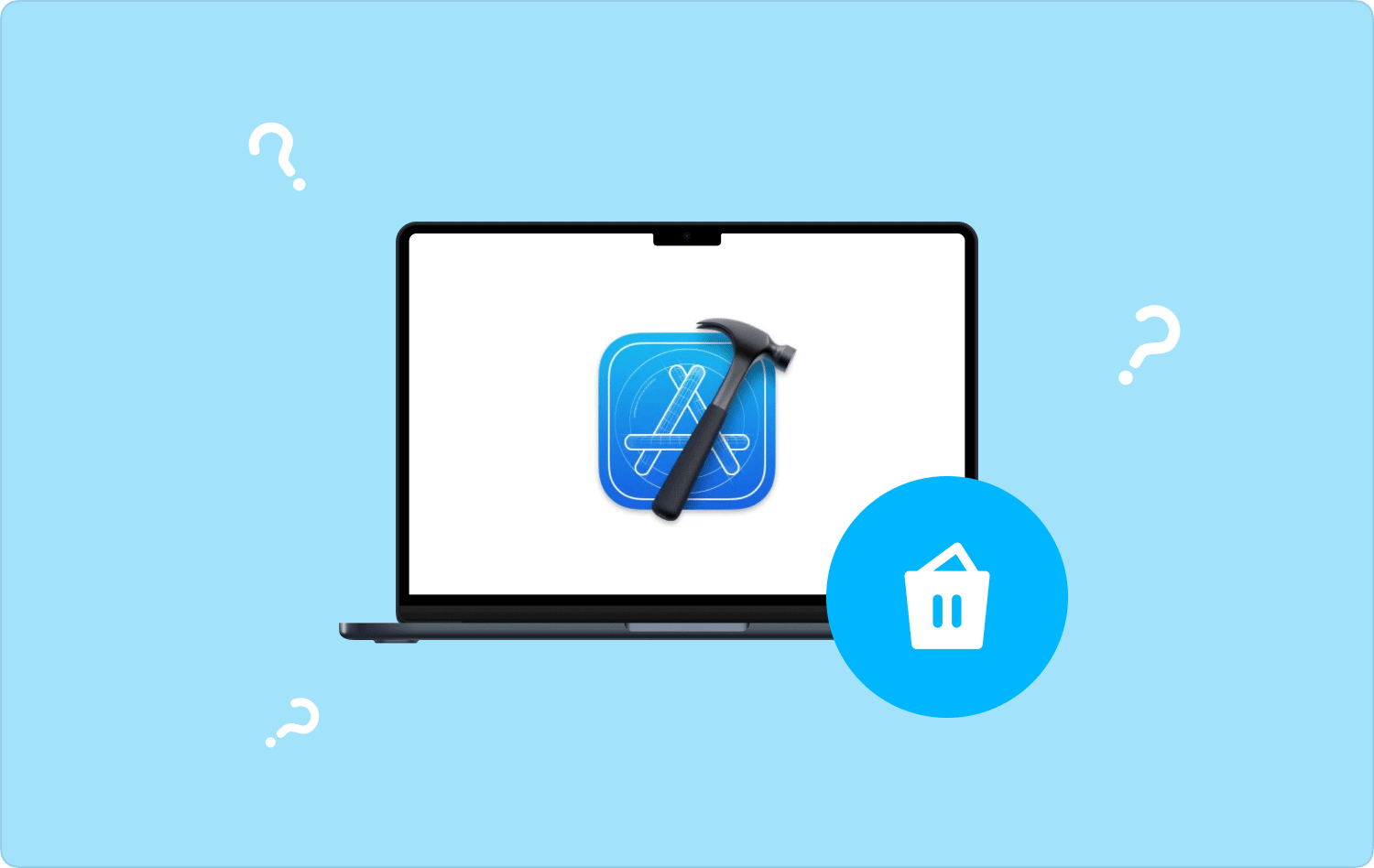
Parte #1: ¿Cómo desinstalamos Xcode en Mac?Parte #2: ¿Cuál es la mejor herramienta para desinstalar Xcode en Mac?Resum
Parte #1: ¿Cómo desinstalamos Xcode en Mac?
Xcode es uno de los programas desarrollados por Apple para ayudar a los desarrolladores a facilitar el desarrollo de aplicaciones para Mac e iOS. Esto se puede utilizar para escribir códigos o probar programas, así como para inventar o mejorar aplicaciones existentes.
Aunque se ha visto notablemente como efectivo y eficiente, la desventaja de Xcode es su gran tamaño, así como todos los archivos basura y caché temporales que se crearon mientras se ejecutaba el programa.
Con esto, Xcode puede utilizar una gran cantidad de espacio de almacenamiento y, de alguna manera, podría ralentiza la velocidad de tu Mac. También se dice que es difícil eliminarlo de tu computadora Mac, por suerte hemos reunido algunos de los procedimientos que puedes seguir para poder ejecutar cómo desinstalar Xcode en Mac, bueno.
¿Cómo desinstalar manualmente Xcode en Mac?
Estos son los pasos sobre cómo desinstalar Xcode manualmente. Los pasos son simples, consulte la lista a continuación:
- Abre el Carpeta de aplicaciones.
- Busque Xcode y luego haga clic en él, y arrástrelo al icono de la Papelera.
- Una vez que el último paso se haya realizado con éxito, debe asegurarse de haber vaciado la Papelera para que la aplicación Xcode se elimine permanentemente de su computadora Mac.
¿Cómo eliminar el resto de los archivos Xcode?
Ahora que sabemos que la aplicación Xcode se ha desinstalado, ahora es el momento de hacer lo mismo con todos los archivos relacionados de la aplicación.
- Ve y toca "Finder", Luego haga clic en Go, y entonces Ir a la carpeta.
- Tienes que escribir ~ / Biblioteca / Desarrollador / para acceder a la carpeta Desarrollador.
- Luego debe hacer clic derecho en la carpeta para poder comenzar a eliminarla.
¿Cómo desinstalar Xcode con la ayuda de una terminal?
Cuando tiene las versiones 7 u 8 de Xcode, lo mejor que puede hacer para ejecutar cómo desinstalar Xcode en Mac es usar una terminal en su computadora Mac. También se dice que es una limpieza profunda y completa, para saber más al respecto, déjenos los pasos a continuación.
- Para comenzar, debe ejecutar la terminal en su computadora Mac y luego comenzar a ingresar el sudo a continuación:
- /Desarrollador/Biblioteca/uninstall-devtools --mode=all
- Para ejecutar el sudo, debe autorizarlo, por confirmando la contraseña de administrador.
- Una vez que el script deja de ejecutarse, debe salir de la terminal, y por esto, el Xcode se elimina con éxito.
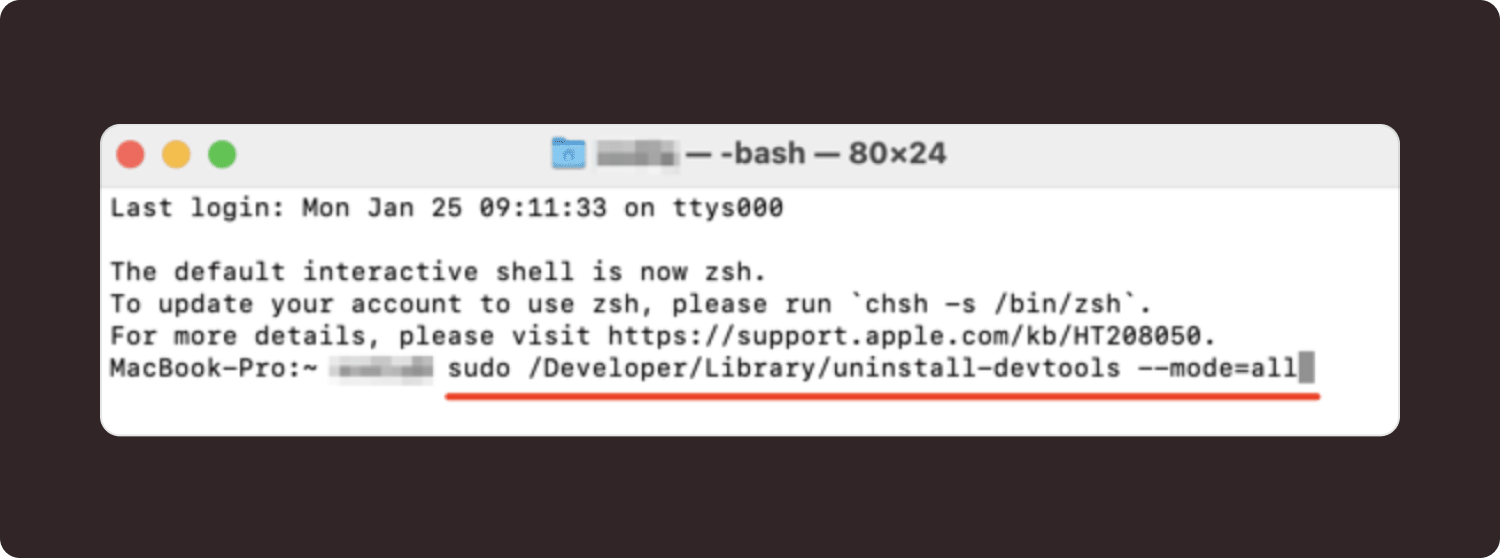
Ahora que Xcode está completamente desinstalado, ahora podemos continuar con los procesos sobre cómo desinstalar o borrar todo el caché de la aplicación, que también puede ocupar una gran cantidad de espacio.
- Abra su computadora Mac y luego comience a buscar esto: ~ / Library / Caches / com.apple.dt.Xcode para poder acceder a la carpeta.
- Cuando se hayan descubierto todos los archivos dejados por Xcode, ahora también puede comenzar a eliminarlos todos.
Parte #2: ¿Cuál es la mejor herramienta para desinstalar Xcode en Mac?
Para la siguiente parte de nuestro artículo, ahora vamos a discutir una herramienta que podemos usar para limpiar nuestras computadoras Mac y mantenerlas saludables todo el tiempo. Una de las cosas más importantes de las que debe asegurarse es que tiene una gran cantidad de almacenamiento para que la optimización y la funcionalidad de la computadora Mac no se vean afectadas. La pregunta es, ¿qué tenemos que hacer si se ha vuelto difícil abordar la desinstalación de archivos basura como el Xcode?
Estamos aquí para darte algo de luz y orientación para que sepas lo que debes hacer. ¿Tienes alguna idea sobre TechyCub ¿Limpiador de Mac? ¿O tiene alguna experiencia en el manejo de cualquier tipo de limpiadores de Mac? En esta parte del artículo, vamos a compartir datos sobre el TechyCub Mac Cleaner, uno de los limpiadores de Mac más confiables y eficientes que jamás haya conocido.
Mac Cleaner
Escanee su Mac rápidamente y limpie los archivos basura fácilmente.
Verifique el estado principal de su Mac, incluido el uso del disco, el estado de la CPU, el uso de la memoria, etc.
Acelera tu Mac con simples clics.
Descargar gratis
Para saber más sobre el TechyCub Mac Cleaner y todo lo que puede hacer, hemos enumerado algunas de las características más notables de la herramienta. Estas características lo ayudarán a decidir qué tan bueno TechyCub Limpiador de Mac es.
- El sistema TechyCub Mac Cleaner puede ayudarte a desinstalar aplicaciones que ya no sirven. A veces, realmente puede llegar a un punto en el que deseábamos instalar cualquier aplicación que quisiéramos, sin embargo, a medida que pasa el tiempo, no nos damos cuenta de que esto puede resultar en una gran cantidad de espacio ocupado, lo que por supuesto tendrá algún efecto. en nuestras computadoras Mac.
- Xcode puede darnos muchos archivos basura. es bueno que el TechyCub Mac Cleaner también es mejor para eliminar y eliminando todos los archivos basura de Mac que han estado residiendo e incluso escondiéndose en nuestras computadoras Mac.
- El sistema TechyCub Mac Cleaner también es conocido por ser uno de los mejores trituradores de archivos de la actualidad. Cualquier archivo que considere no imprescindible puede ser atendido por el TechyCub Limpiador de Mac.
- La herramienta también puede ubicar, identificar y eliminar archivos duplicados en sus computadoras Mac. No tiene que preocuparse de que pueda terminar teniendo muchos archivos duplicados que no están bien atendidos.
- Otra función muy vital de la TechyCub Mac Cleaner es su capacidad para escanear y deshacerse de archivos grandes y antiguos que están almacenados en nuestras computadoras Mac. El almacenamiento de este tipo de archivos puede resultar en una escasez de espacio de almacenamiento que todos no queremos.
También se dice que el TechyCub Mac Cleaner es fácil de usar y está impulsado por procesos que no son demasiado complicados. También hemos enumerado los pasos en cómo desinstalar Xcode en Mac que también es aplicable a otras aplicaciones que desea eliminar.
Paso #1: Para comenzar, el TechyCub Mac Cleaner debe descargarse e instalarse en su computadora Mac. Una vez instalado, ahora puede abrir el TechyCub Mac Cleaner y vaya a la Desinstalador de aplicaciones módulo. Luego, una vez que se ha tocado el módulo, haga clic en el botón Escanear botón, para que la herramienta comience a escanear todas las aplicaciones que se instalaron en su computadora Mac.

Paso #2: El proceso de escaneo le llevará algunos minutos dependiendo de cuántas aplicaciones tenga en su dispositivo y una vez que finalice el escaneo, ahora podrá ver los resultados que están en las categorías que verá Sin usar, Restantes, Todas las aplicaciones y Seleccionado en la parte izquierda de la TechyCub Interfaz de Mac Cleaner. Mientras que en la parte derecha podrá ver la lista de aplicaciones. Luego, comience a seleccionar las aplicaciones de las que desea deshacerse, alternativamente, también es aplicable usar el cuadro de búsqueda para elegir las aplicaciones que desea eliminar.
Paso #3: Una vez que se han seleccionado las aplicaciones, ahora puede tocar el botón Fácil pestaña para iniciar la eliminación o desinstalación de las aplicaciones que haya elegido en el paso anterior. Solo le tomará unos minutos terminar finalmente el proceso, y finalmente habrá terminado.

Paso #4: Cuando se complete el proceso de limpieza, verá una notificación que dice: Limpieza completada. Luego, también puede volver a los resultados del proceso de escaneo en caso de que tenga que eliminar otras aplicaciones y seguir el mismo conjunto de procedimientos anteriores.
La gente también Leer ¿Cómo desinstalar programas en Mac efectivamente 2023? ¿Quieres desinstalar Python en Mac? Aquí está el mejor enfoque
Resum
Esperamos haber compartido suficiente conocimiento e información sobre cómo desinstalar Xcode en Mac, para que sepas lo que tienes que hacer cada vez que lo necesites. Además, es mejor que utilices herramientas como TechyCub Mac Cleaner para procesar la limpieza de forma más rápida, sencilla y eficaz.
